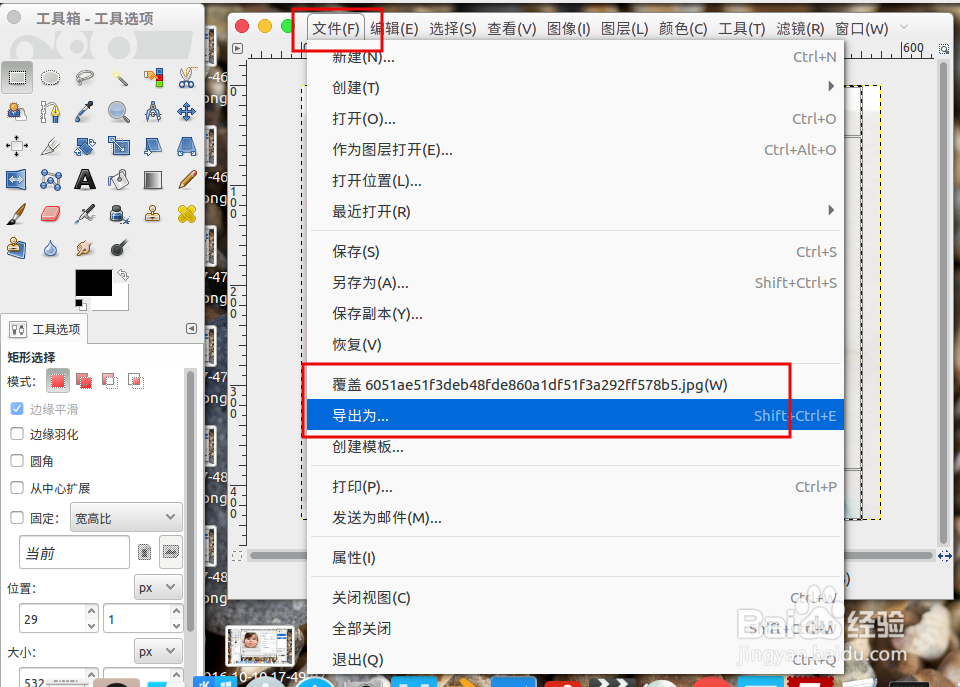1、gimp打开图片。

2、在工具菜单中“图像”--“模式”--“RGB”。
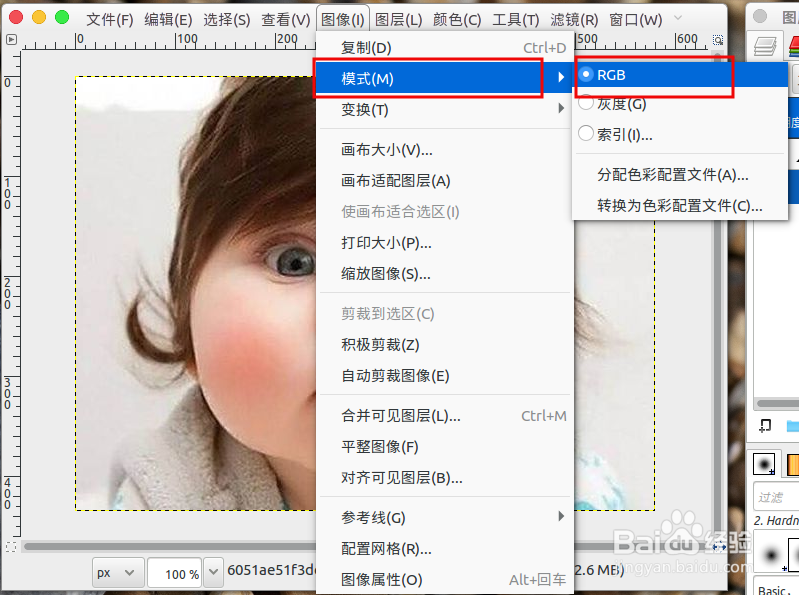
3、使用选择工具选择需要液化处理的区域,如果是全部可以直接ctrl+a全选。
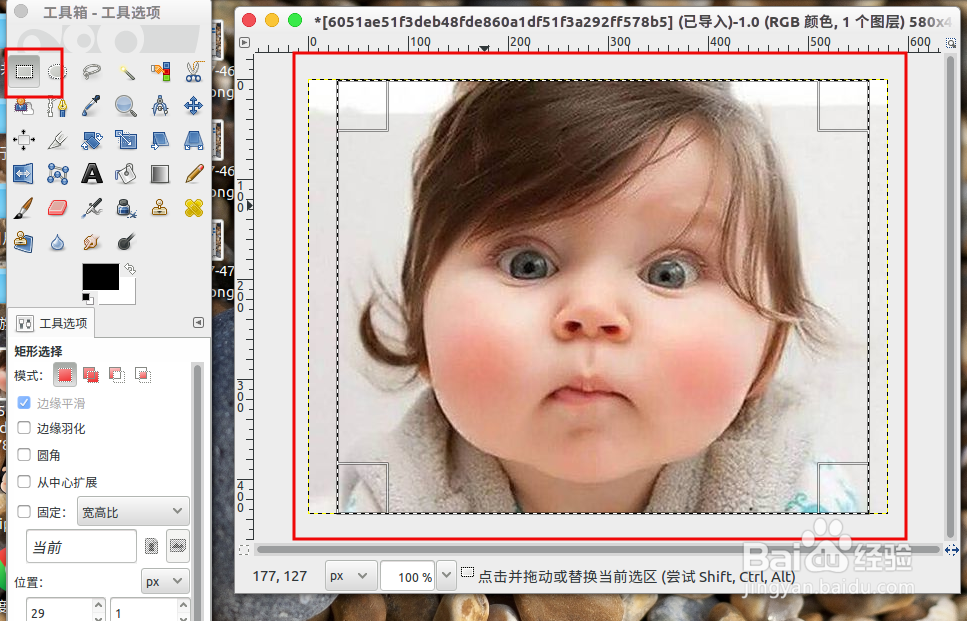
4、在“变形模式”中可以调节各种变形效果,以及常用“变形半径”,“变形量度”,把变形半悄钸碌灵径调节大一点,可以看到更明显的效果。

5、设置好,变形模式中需要的设置后,然后“直接鼠标在左边框框中的图片上拖动”就可以液化变形了。
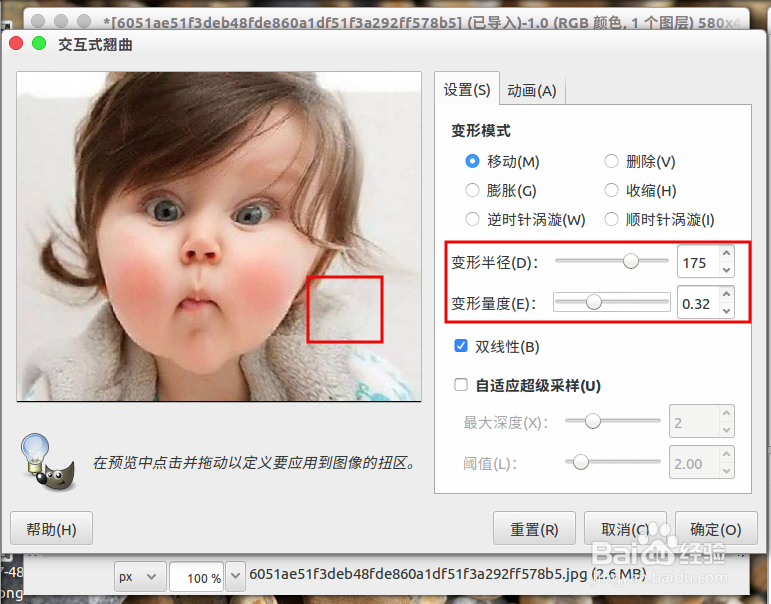
6、完成后点击右下角的“确定”就会应用效果了。
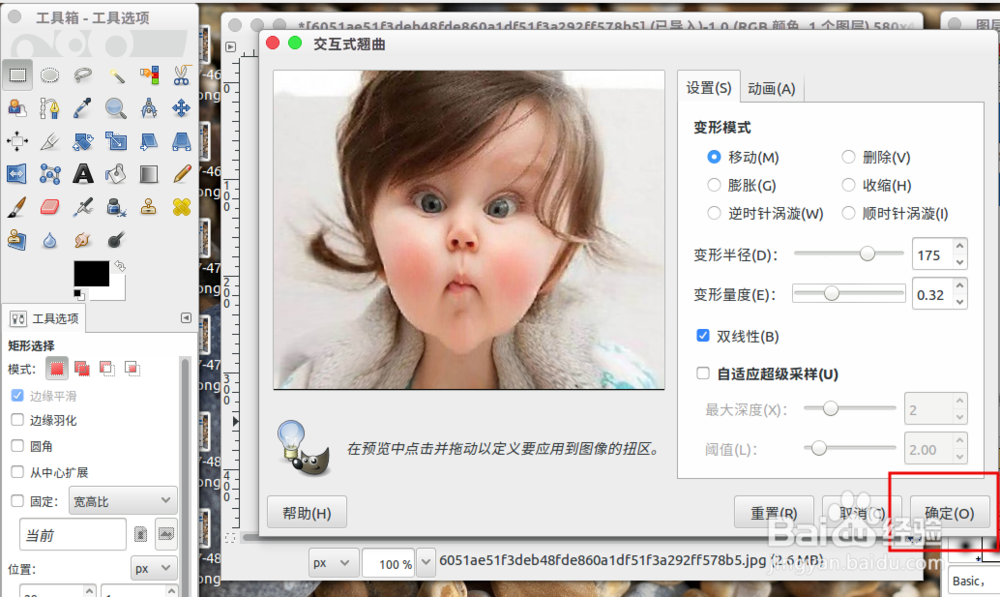

7、最后我们通过“文件”--“到处为”导出图片,当然你也可以直接覆盖原图片导出。